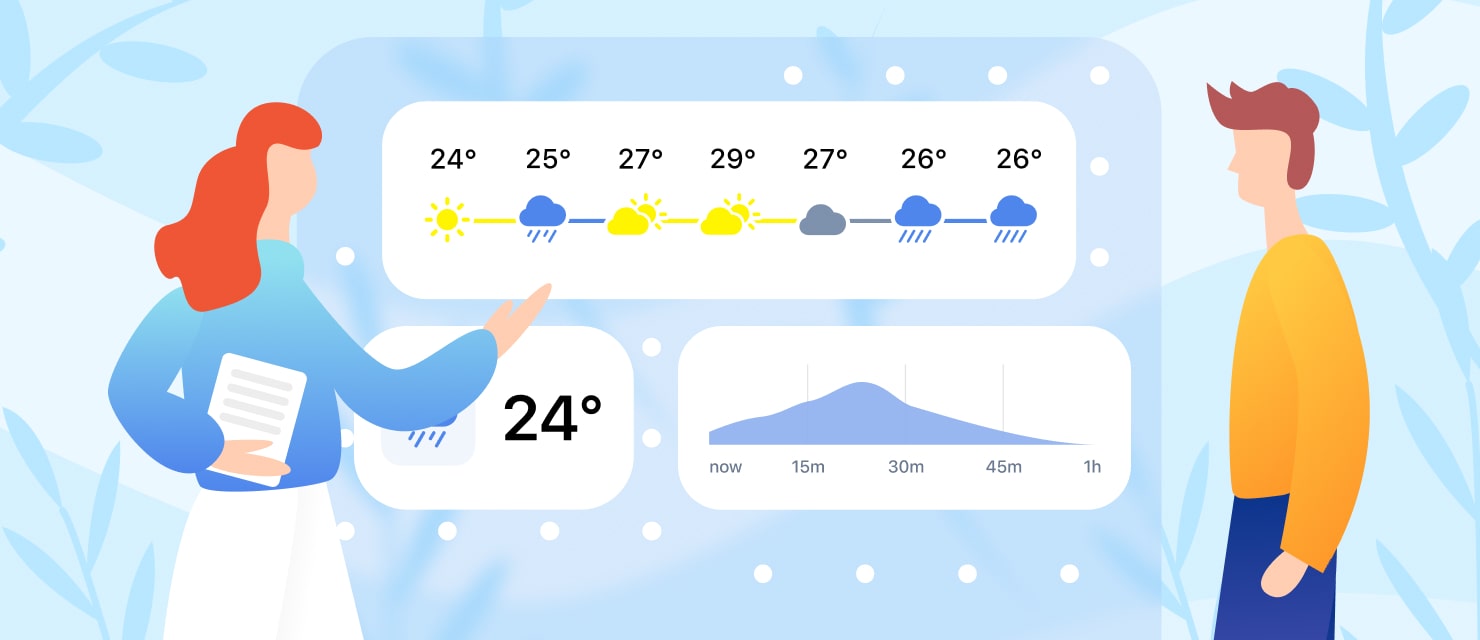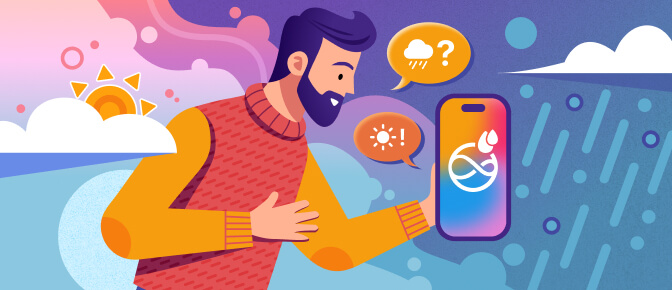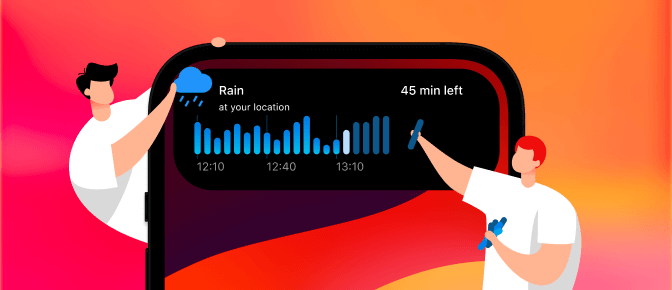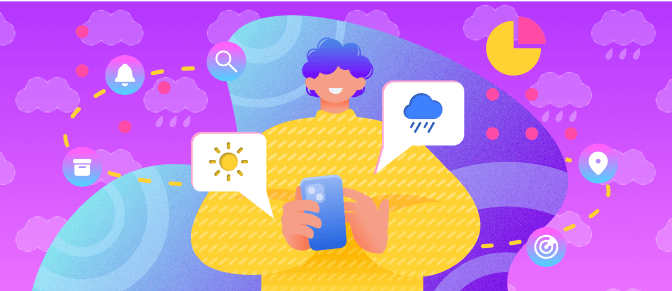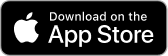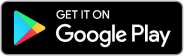RainViewer Widgets liefern Daten auf einen Blick: Entsperren Sie Ihr Telefon und schauen Sie dann auf den Bildschirm.
Mit zwei verfügbaren Widget-Typen kann RainViewer Ihnen sowohl eine aktuelle Radarkarte als auch kurzfristige Temperaturen und Bedingungen anzeigen.
Möchten Sie mehr Informationen? Tippen Sie auf das Widget, um die RainViewer-App zu öffnen.
Wenn Sie häufig das Wetter überprüfen, empfehlen wir Ihnen, sowohl ein Wetterkarten-Widget als auch ein Vorhersage-Widget zu Ihrem Telefon hinzuzufügen. Die Kombination von Widgets gibt Ihnen einen guten Überblick über aktuelle und erwartete Wetterbedingungen. Die folgenden Schritte sollten Ihnen den Einstieg erleichtern.
Installieren Sie die RainViewer-App
Bevor Sie RainViewer Widgets zu Ihrem Telefon hinzufügen können, müssen Sie zunächst die RainViewer-App auf Ihr Gerät heruntergeladen und installiert haben. (Installieren Sie die Android-Version entweder aus dem Google Play oder der Huawei AppGallery, oder die iOS-Version aus dem App Store.) Öffnen Sie die App, legen Sie Favoritenstandorte fest und passen Sie alle gewünschten Einstellungen an.
Nachdem Sie die App installiert und ein wenig erkundet haben, können Sie RainViewer Widgets hinzufügen und konfigurieren.
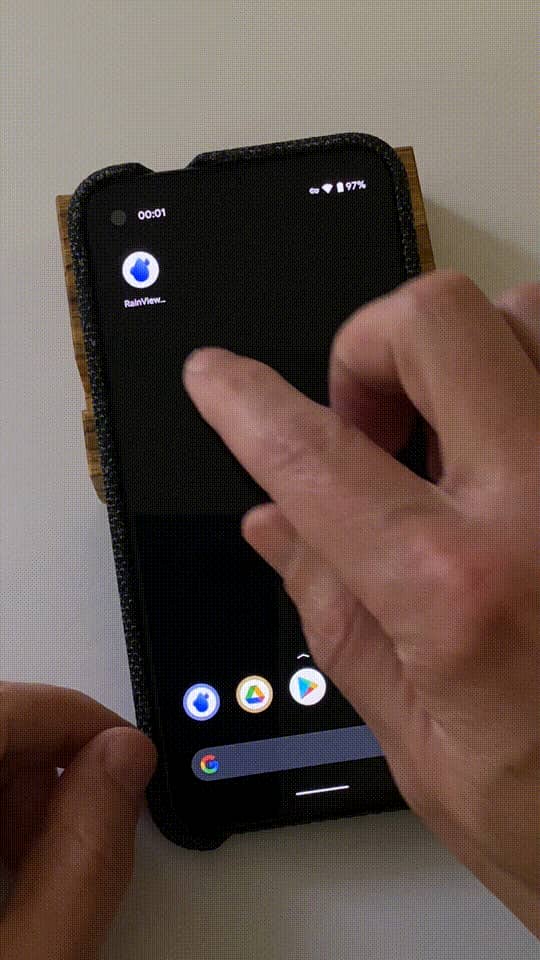
Wie man RainViewer Widgets auf Android hinzufügt
Hinweis: Die folgenden Anweisungen wurden für Android Version 11 auf einem Pixel-Telefon geschrieben. Der Prozess kann je nach Android-Version und/oder Launcher Ihres Geräts variieren.
Tippen und halten Sie auf Ihrem Android-Startbildschirm die RainViewer-App. Warten Sie, bis das Menü angezeigt wird.
Tippen Sie auf Widgets.
Überprüfen Sie die verfügbaren RainViewer Widgets. Wischen Sie nach links und/oder rechts für alle Optionen. Die Optionen umfassen:
- Drei Niederschlags- und Vorhersage-Widgets und
- Ein Wetterradarkarten-Widget.
Tippen und halten Sie das Widget, das Sie verwenden möchten, und ziehen Sie es auf einen Startbildschirm.
(Optional) Passen Sie alle Widget-Anzeigeeinstellungen nach Wunsch an.
Tippen Sie anschließend auf ZU STARTBILDSCHIRM HINZUFÜGEN.
(Optional) In einigen Fällen können Sie die Größe Ihres ausgewählten RainViewer Widgets anpassen. Um dies zu tun, tippen und halten Sie das Widget. Lassen Sie los, wenn Kreise an den Seiten des Widgets angezeigt werden. Tippen und ziehen Sie einen Kreis, um die Größe einer Seite des Widgets anzupassen.
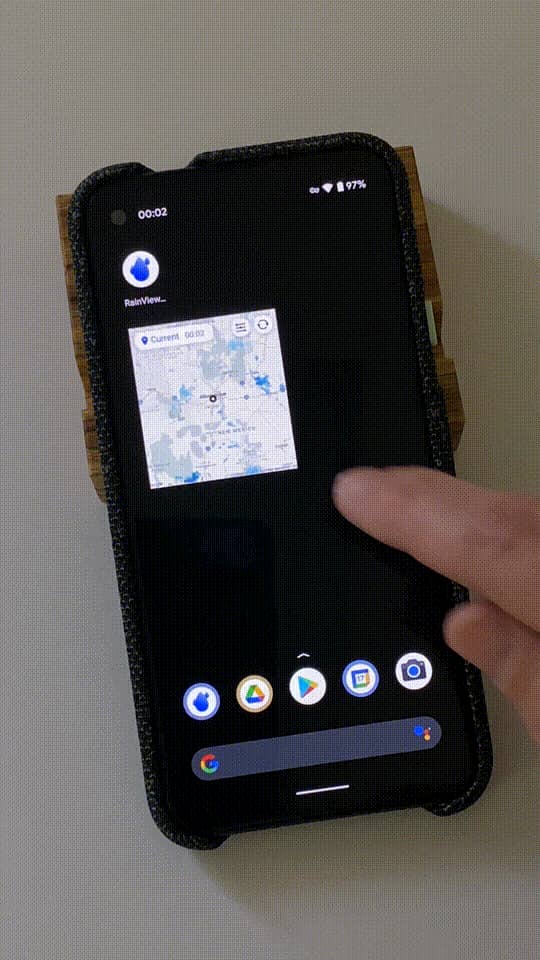
Wie man RainViewer Widgets auf einem iPhone hinzufügt
Tippen und halten Sie auf Ihrem iPhone-Startbildschirm einen leeren Bereich des Bildschirms. Warten Sie, bis die Apps wackeln.
Tippen Sie auf die + Schaltfläche (oben links).
Geben Sie “RainViewer” in das Suchfeld ein. Möglicherweise müssen Sie nur ein paar Buchstaben eingeben, damit das System die richtige App findet. Tippen Sie auf das RainViewer-Ergebnis.
Überprüfen und wählen Sie das RainViewer Widget aus, das Sie hinzufügen möchten. Ab Februar 2021 können Sie wählen zwischen: Zwei Niederschlags- und Vorhersage-Widgets (ein kleines Quadrat, ein mittleres Rechteck und Drei Wetterradarkarten (ein kleines Quadrat, ein mittleres Rechteck und ein großes Quadrat)
Auf dem Bildschirm mit dem Widget, das Sie hinzufügen möchten, tippen Sie auf + Widget hinzufügen (unten auf dem Bildschirm). Dies platziert das Widget auf Ihrem Startbildschirm.
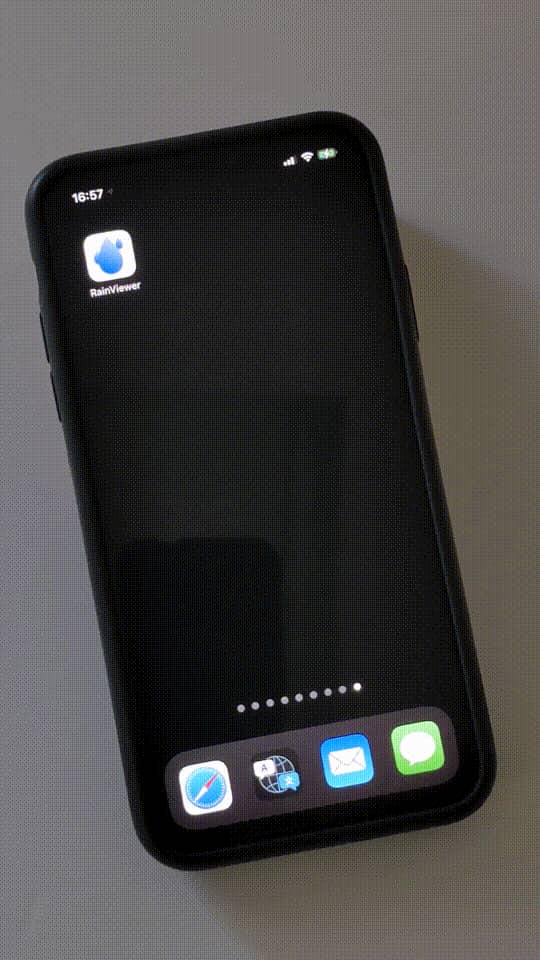
(Optional) Um das Widget neu zu positionieren, tippen und ziehen Sie es auf Ihren gewünschten Startbildschirm und Ort.
Tippen Sie auf Fertig (oben rechts), wenn das Widget auf dem Bildschirm positioniert ist.
Um die Einstellungen für ein RainViewer Widget zu ändern, tippen und halten Sie ein installiertes Widget, bis ein Menü erscheint. Sie können dann wählen:
- Widget bearbeiten,
- Startbildschirm bearbeiten oder
- Widget entfernen.
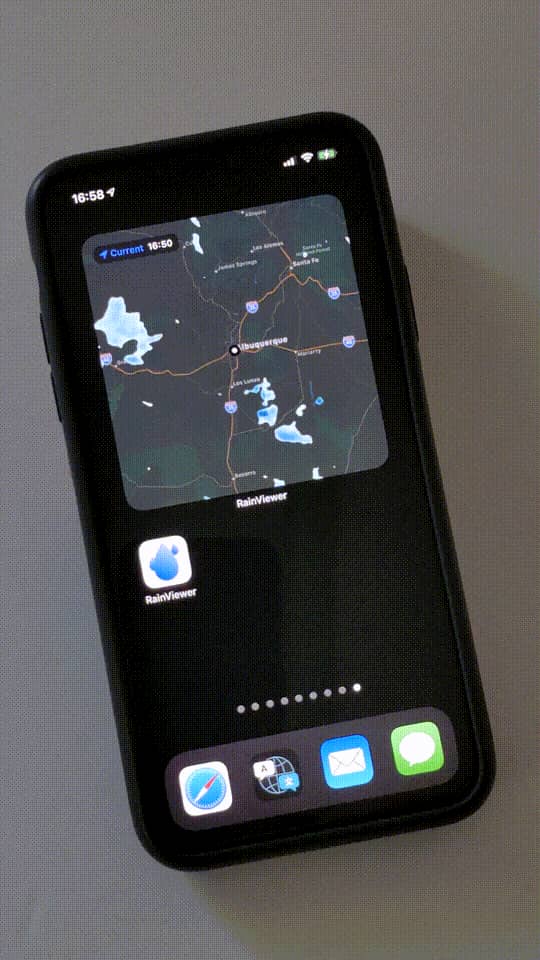
Wenn Sie beispielsweise Widget bearbeiten auf einer RainViewer Wetterradarkarte auswählen, können Sie Dinge wie den Kartentyp, den Zoomlevel, das Farbschema und mehr anpassen.
Die RainViewer Widgets aktualisieren sich regelmäßig im Hintergrund. In einigen Fällen müssen Sie möglicherweise die Standortberechtigungen der App anpassen, damit RainViewer die Daten ordnungsgemäß abrufen kann. (Gehen Sie zu Einstellungen > RainViewer und passen Sie dann Standort > entweder auf Während der Nutzung der App oder Widgets oder Immer an. Zusätzlich möchten Sie wahrscheinlich die Hintergrundaktualisierung der App aktivieren.
Wie verwenden Sie RainViewer Widgets?
Lassen Sie uns wissen, welche RainViewer Widgets Sie auf Ihrem Telefon verwenden! Teilen Sie einen Screenshot Ihrer RainViewer Widgets zusammen mit dem Hashtag #RainViewer (oder erwähnen Sie uns @RainViewer) auf Twitter. Wir würden gerne Ihre Einrichtung sehen!